Възможността за скриване на папки на вашия компютър от любопитни очи и любопитството на неопитни потребители е предоставена в операционната система Windows. Тези, които искат да знаят точно каква информация се съдържа във всяка директория на компютъра, могат да покажат всички скрити папки и да изследват съдържанието им.
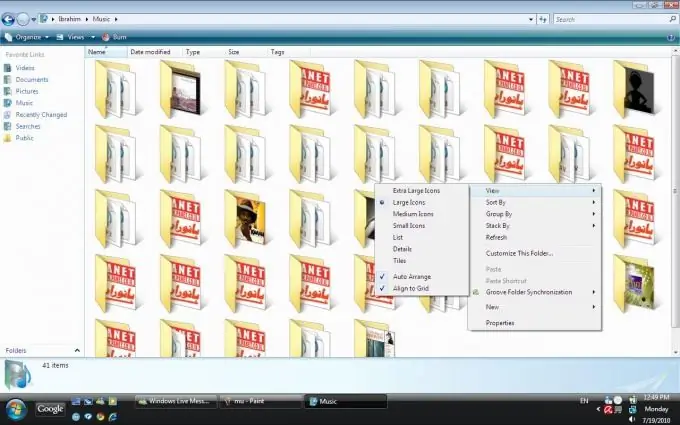
Инструкции
Етап 1
За да направите това, трябва да направите няколко действия, в зависимост от версията на операционната система. Ако използвате Windows Vista и по-нови версии на системата, за да покажете всички скрити папки, преминете през менюто "Старт" в контролния панел. В списъка с налични за промяна настройки изберете групата "Опции на папката" и отидете в нея. Пред вас ще се отвори нов прозорец за свойства на дисплея на папката.
Стъпка 2
Ще видите същия прозорец, ако в Windows XP, след като сте въвели която и да е папка, изберете командата "Properties …" от менюто "View". Прозорецът за показване на настройките на изгледа се състои от няколко раздела. За да покажете всички скрити папки, отидете в раздела "Преглед".
Стъпка 3
В долната част на прозореца ще видите списък с допълнителни настройки за показване на файлове и папки. Настройката на под-елемент "Скрити файлове и папки" ще ви помогне да покажете всички скрити папки. Изберете опцията „Показване на скрити файлове и папки“. След това щракнете върху „Приложи“в долната част на прозореца. Сега, като отворите всяка папка, която съдържа скрити подпапки и файлове, можете не само да видите съдържанието им, но и да работите напълно с него, включително редактиране, изтриване и създаване на нови файлове.
Стъпка 4
Има обаче ситуации, когато не е възможно да се покажат всички скрити папки и файлове, като се използва описаният стандартен метод. Това може да се дължи на наличието на вируси в системата или неизправност в Explorer. В този случай вирусът се лекува по стандартни методи. Explorer се срива - чрез ръчни промени на параметрите в системния регистър и с помощта на специално написани настройки за по-малко опитни потребители.






